
2024년 최고의 Netflix용 VPN2025년 최고의 넷플릭스 VPN
ExpressVPN은 빠르고 신뢰할 수 있으며 안전한 접속을 제공하는 최고의 넷플릭스 VPN입니다. 제한된 네트워크에서 넷플릭스 차단을 해제하고, 좋아하는 기기에서 원하는 만큼 스트리밍을 즐겨보세요. 지금 30일 환불 보장 정책으로 체험해 보세요.
VPN으로 넷플릭스 시청하는 방법
3단계

넷플릭스에 로그인하고 무제한 대역폭으로 원하시는 만큼 스트리밍하세요.
ExpressVPN으로 넷플릭스에서 영화 및 프로그램을* 안전하게 HD로 스트리밍할 수 있습니다.

넷플릭스는 어디에서 이용할 수 있나요?
넷플릭스는 캐나다, 미국, 영국, 일본, 인도를 포함하여 190개 이상의 국가에서 시청할 수 있습니다. 중국, 크림반도, 북한, 러시아, 시리아에서는 제공되지 않습니다.
라이선스 계약 때문에 일부 프로그램과 영화는 특정 지역에서만 제공됩니다. 여행 중에 넷플릭스 계정에 로그인한 경우 다른 콘텐츠 라이브러리에 접속할 수 있는 것을 아마 눈치채셨을 겁니다. 예를 들어 미국과 같은 국가에서는 넷플릭스의 콘텐츠 카탈로그가 전 세계 대부분의 지역보다 훨씬 방대함을 알 수 있습니다.
넷플릭스를 위해 ExpressVPN이 필요한 이유
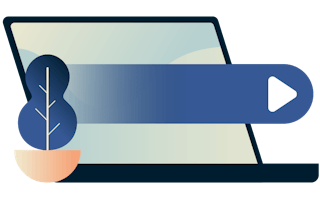
ExpressVPN으로 넷플릭스 정액제를 최대한 활용하실 수 있습니다. 어떤 네트워크에서든 스트리밍하거나 활동 기반 ISP 제한을 피하고 싶을 경우, ExpressVPN은 스트리밍 문제를 해결하고 경험을 향상시켜 줍니다.
글로벌 서버 네트워크에 접속할 수 있습니다. ExpressVPN은 전 세계 105 개국에 서버를 보유하고 있습니다. 즉, 항상 가까운 곳에 연결하고 어느 네트워크에서든 스트리밍할 수 있습니다? 이때 직장이나 학교의 제한된 와이파이도 포함됩니다.
초고속 연결을 즐기세요. 차세대 기술 Lightway로 구동되어 ExpressVPN은 매우 빠릅니다. 게다가 우리는 결코 속도를 늦추거나 대역폭을 제한하지 않으므로 원하는 만큼 스트리밍할 수 있습니다.
ISP 속도 제한 우회. 때때로 ISP는 사용자가 스트리밍 중이라는 이유만으로 대역폭을 제한하여 속도가 느려지고 비디오 품질이 나빠지게 합니다. ExpressVPN은 활동을 숨겨 활동 기반 속도 제한을 차단하고 최고의 속도로 스트리밍할 수 있도록 합니다.
필요할 때 언제든 지원받으세요. 넷플릭스 VPN이 작동하지 않나요? 설정에 대한 질문이 있으신가요? 지원팀은 24/7 대기하고 있습니다.
모든 기기에 넷플릭스 VPN 다운로드
ExpressVPN은 모든 인기 플랫폼에 쉽게 설정할 수 있는 앱을 제공하여 모든 기기에 VPN을 다운로드하고 동시에 최대 8대까지 연결할 수 있게 합니다.
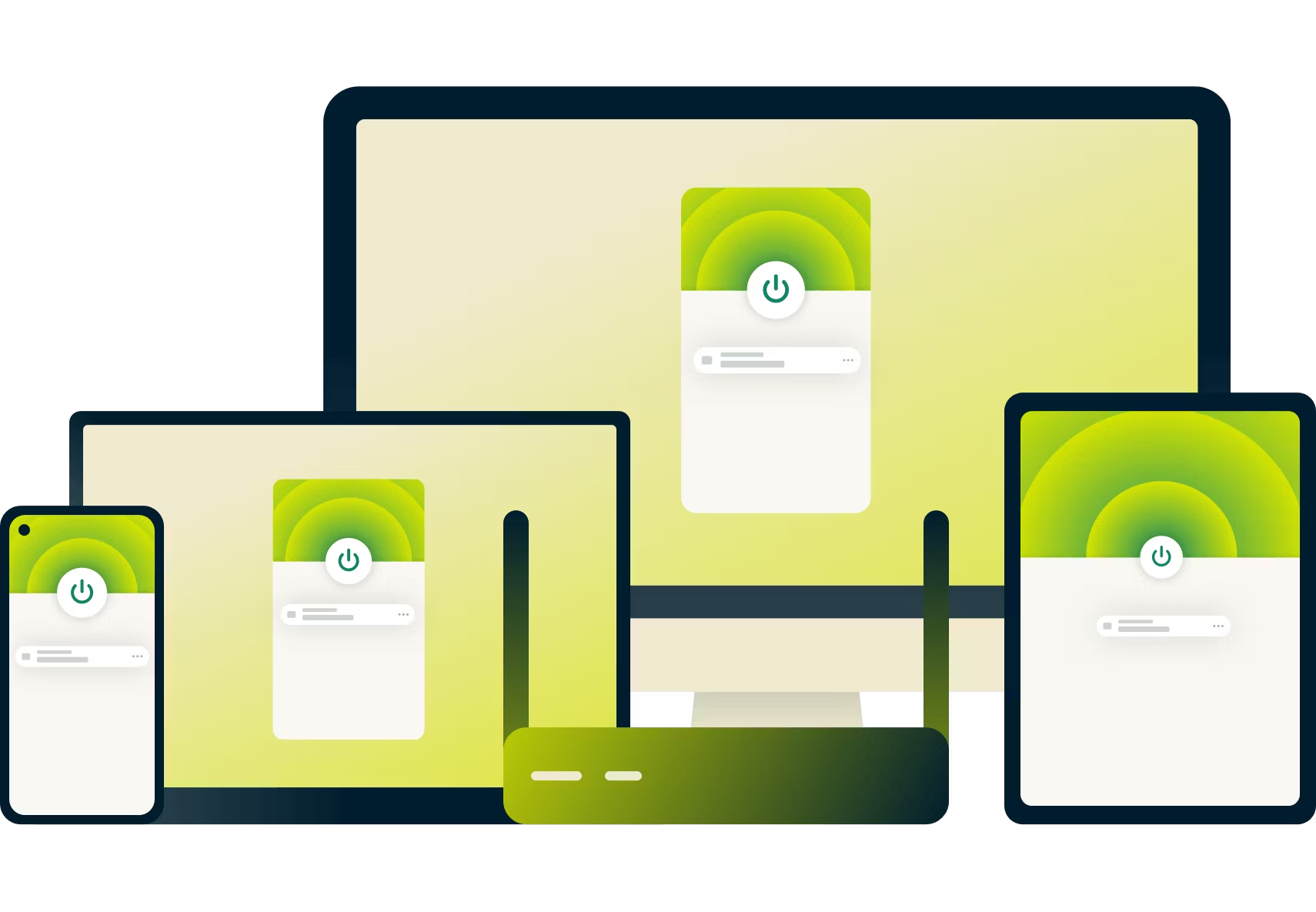
VPN으로 넷플릭스에서 좋아하는 프로그램을 시청하세요
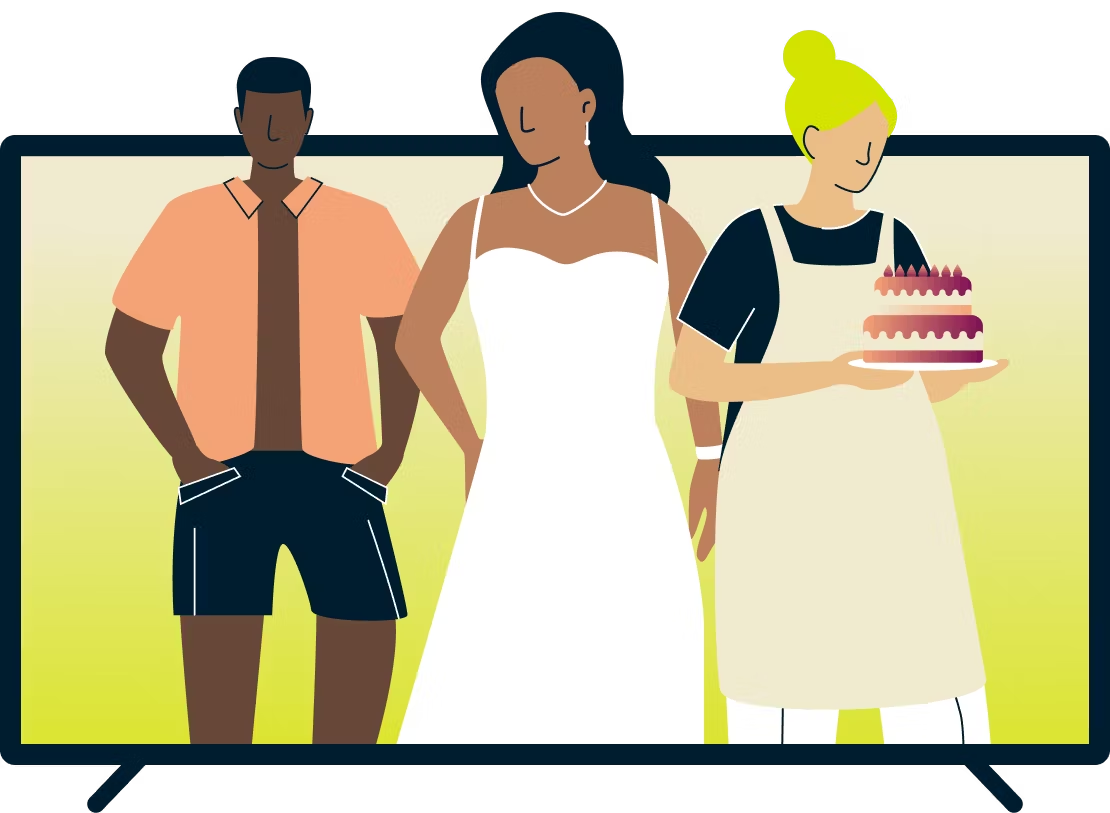
넷플릭스는 리얼리티 TV 프로그램에서 수상 경력이 있는 movies에 이르기까지 모든 것을 제공합니다. 여기에는 지니 & 조지아, 오징어 게임 및 사랑은 블라인드와 같은 모든 장르의 인기 프로그램이 포함되어 있습니다. 영화 선택도 액션 영화, 로맨틱 코미디, 드라마, SF 영화 등과 같은 다양한 장르를 제공합니다.
또한 오자크 및 더 퍼펙트 커플과 같은 넷플릭스 오리지널 콘텐츠도 다양하게 구성되어 있습니다. 다큐멘터리를 선호하시는 경우도 진범과 스포츠에 이르는 폭넓은 선택을 제공합니다.
넷플릭스 콘텐츠가 국가별로 다른 이유
여행 중에 넷플릭스 계정에 로그인했다면, 다른 콘텐츠 라이브러리에 접근할 수 있습니다. 이것은 사용자가 있는 국가에 따라 넷플릭스가 다른 콘텐츠 카탈로그를 제공하기 때문입니다.
넷플릭스 오리지널 콘텐츠는 넷플릭스가 소유하고 있기 때문에 전 세계 어느 곳에서나 볼 수 있지만 라이선스 프로그램은 그렇지 않습니다. 라이선스 프로그램에 대한 권리는 각각 다른 영화 및 TV 스튜디오에서 보유하고 있으며 넷플릭스는 특정 위치에서 프로그램을 스트리밍 하기 위해 해당 프로그램의 권리를 협상해야 합니다.
ExpressVPN은 저작권 우회 수단으로 사용될 수 없는 VPN 서비스입니다. ExpressVPN은 넷플릭스의 후원 또는 보증을 받지 않으며 넷플릭스와 어떠한 제휴도 맺고 있지 않습니다. 그러나 이를 저작권 우회 수단으로 사용해서는 안 됩니다. 저희는 저희 서비스에 연결되어 있는 동안 고객님의 온라인 활동을 확인하거나 통제할 수 없으므로 고객님은 ExpressVPN의 서비스 약관, 콘텐츠 제공업체의 약관 및 적용 가능한 관련 법률을 준수할 책임이 있습니다.
무료 VPN이 넷플릭스와 작동하나요?
무료 VPN은 넷플릭스에 매력적으로 보일 수 있지만, 자주 발생하는 오류 코드, 대역폭 제한으로 인한 품질 저하, 서버 과밀로 인해 버퍼링과 지연이 발생하여 보는 즐거움을 방해할 수 있습니다.
ExpressVPN은 최고의 넷플릭스 VPN입니다. 세계 105 개국에 걸쳐 광범위한 서버 네트워크를 제공하여 빠르고 신뢰할 수 있는 안전한 넷플릭스 접속을 제공합니다. 무제한 대역폭과 강력한 암호화를 통해 어떤 네트워크에서도 중단 없이 좋아하는 프로그램을 즐기면서 온라인 활동을 비공개로 유지할 수 있습니다.
| Express VPNExpressVPN | 대부분의 무료 VPN | |
|---|---|---|
월간 데이터 제한 |
무제한 |
10GB |
서버가 있는 국가 수 |
105 |
|
고객 지원 |
24시간 고객 지원 |
이메일 |
호환 가능한 기기 |
모든 인기 있는 기기 |
데스크탑 / 모바일 |
온라인 활동 추적 |
절대 아님 |
아마도 |
동시 연결 |
8 |
1 |
맞춤 VPN 프로토콜 |
Lightway |
없음 |
자주 묻는 질문 : 넷플릭스 VPN
예, 어느 정도 가능합니다. 넷플릭스 VPN 사용 금지가 제한적으로 있으며, 광고 지원 플랜과 라이브 이벤트에 대한 VPN 사용을 금지하고 있습니다. 상위 요금제를 사용 중이고 넷플릭스가 VPN을 감지하는 경우, 기묘한 이야기와 같이 전 세계에 대한 콘텐츠만을 표시하게 됩니다. 최고의 넷플릭스 VPN을 찾고 계십니까? ExpressVPN을 시도하여 신뢰할 수 있고 빠른 넷플릭스 접속을 즐기세요.
대부분의 경우 넷플릭스가 제공되는 국가에서는 VPN 사용이 허용되므로 합법입니다. 벨라루스, 이란, 북한 및 투르크메니스탄 등 몇몇 국가에서는 VPN은 불법입니다. 지역에서 법률을 확인하여 법률을 준수하는 것이 항상 최선입니다.
넷플릭스는 지리적으로 가장 가까운 서버 위치를 통해 연결할 때 가장 잘 작동합니다. 예를 들어, 미국에 계신다면 가장 가까운 미국 서버를 사용하십시오. 넷플릭스를 이용하려면 서버 위치가 필요합니다.
각 국가의 콘텐츠 라이브러리는 독특하기 때문에 단정하기 어렵습니다. 미국 에는 하우스 오브 카드와 같은 많은 미국 애호가들로 가득한 방대한 라이브러리가 있습니다. 일본의 콘텐츠 라이브러리는 애니메이션을 포함한 다양한 일본 프로그램 및 영화를 다수 보유하고 있습니다. 인도의 라이브러리는 라이브러리 크기를 고려하여 평균적으로 가장 높은 IMDB 시청자 평점을 자랑하며, 다양한 고품질 콘텐츠를 제공합니다.
브라우저를 사용 중인 경우, 쿠키와 캐시를 지우고, 시크릿 모드를 사용하거나 다른 브라우저로 전환한 후 넷플릭스를 다시 시도하십시오. 문제가 지속되면, VPN 네트워크에서 다른 서버로 연결을 시도해 보십시오. 오류 메시지가 계속 표시되면, 스트리밍에 최적화되어 있고 넷플릭스에 쉽고 신뢰할 만한 접근을 제공하는 ExpressVPN으로 전환하십시오.
최고의 넷플릭스 VPN
ExpressVPN의 부담 없는 30일 환불 보장을 활용하세요:
어떠한 이유로든 ExpressVPN으로 넷플릭스를 시청하는 것에 만족하지 않으신다면, 30일 이내에 지원에 문의하여 전액 환불을 받으십시오.

